この記事では、親にバレずに、iPhone・iPadのスクリーンタイムのパスコードを解除する方法を4つご説明します。
- 目次
- スクリーンタイムを親にバレずに解除可能?
- 方法1.AnyUnlockを利用して初期化なしでスクリーンタイムを解除する
- 方法2.iPhone・iPadの設定からスクリーンタイムのパスコードを解除する
- 方法3.iTunesからスクリーンタイムのパスコードを解除する
- 方法4.iCloudのウェブサイトにアクセスして解除する
- スクリーンタイムを親にバレずに解除可能?
スクリーンタイムロックは親にバレずに解除可能ですが、ファミリー共有の場合、親のスマホから直接子供のスマホの使用時間を確認することが可能です。更に、iPhoneの使用した時間やアプリごとの使用時間はデバイスから確認できます。スマホの使用時間から親にばれますので、ご注意ください。
- 方法1.AnyUnlockを利用して初期化なしでスクリーンタイムを解除する
iTunes であろうと iCloud であろうと、データを消去することを避けることができません。iPhoneのデータが消去されると、スクリーンタイムのパスコードを解除できますが、親にバレる可能性も高くなるかもしれません。
専門のソフトAnyUnlockを使用すると、データを消去しないでスクリーンタイムを解除することをおすすめします。
では、早速「AnyUnlock」でスクリーンタイムのパスコードを解除する方法をご案内いたします。
Step1. AnyUnlockを無料ダウンロードします。
AnyUnlock公式サイト:https://bit.ly/3kk9Y27
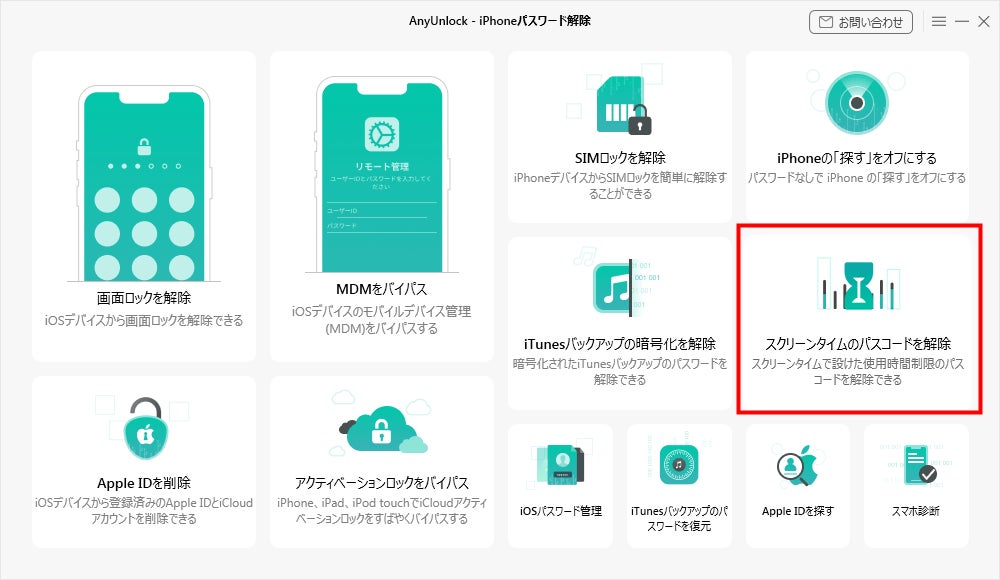
Step2. パソコンでAnyUnlockを起動して「スクリーンタイムのパスコードを解除」モードを選択し、「今すぐ解除」をクリックします。
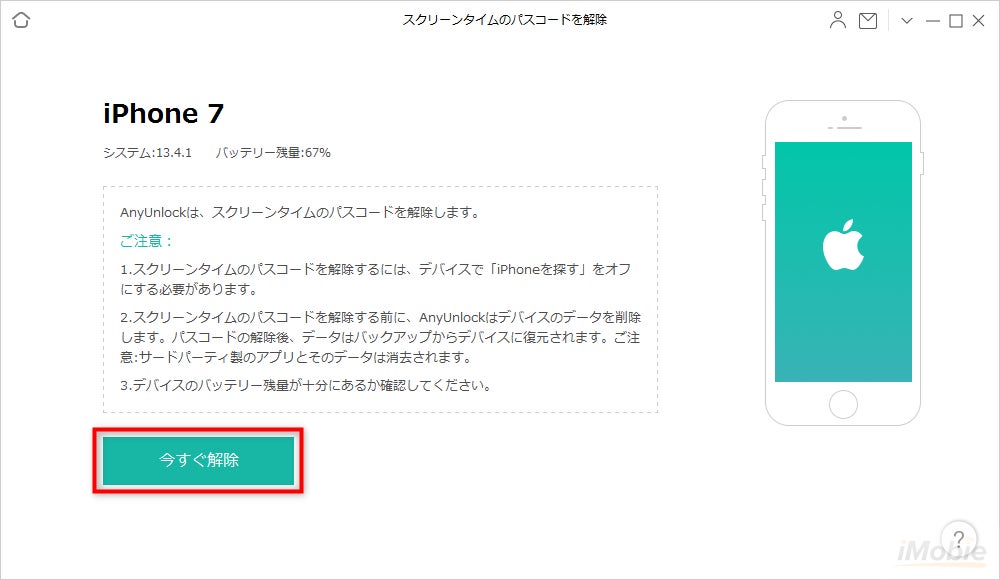
Step3. iOSデバイスに保存されているバックアップを復元するために、当社のソフトウェアは暗号化されたバックアップからパスワードを回復します。 暗号化されたバックアップを作成していない場合は、「今すぐ解除」をクリックして、パスワードを入力して暗号化されたバックアップを作成してください。
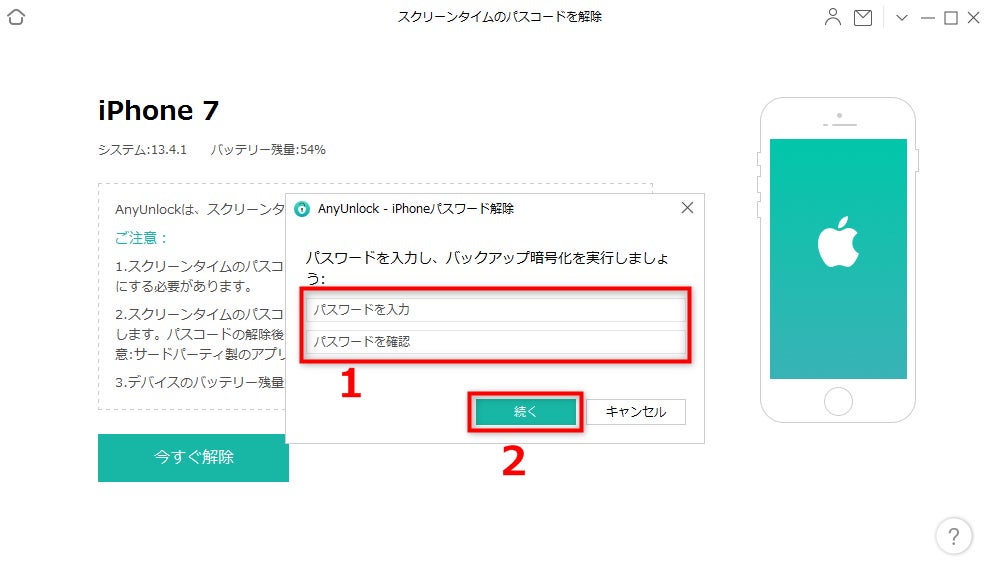
Step4. パスコードを入力すると、解除するプロセスが開始されます。iOS 11以下のデバイスで、AnyUnlockはスクリーンタイムパスコードを回復します。iOS 13 以上の場合、AnyUnlockはスクリーンタイムのパスコードを削除します。
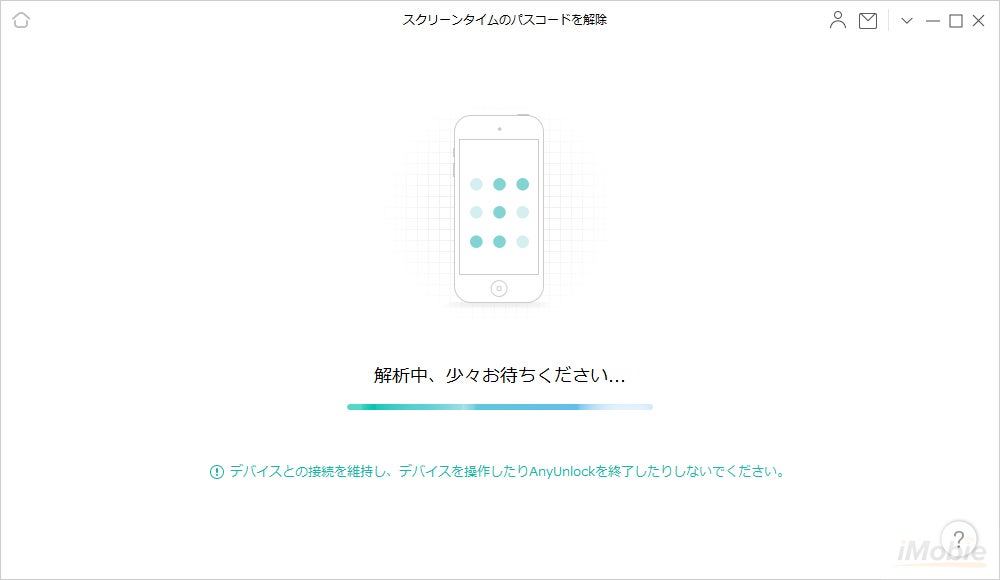
Step5. これで、iPhoneでスクリーンタイムのパスワードを入力して、機能制限を解除できます。

- 方法2.iPhone・iPadの設定からスクリーンタイムのパスコードを解除する
この方法はiPhone画面ロックのパスワードが必要です。
Step 1. iOSデバイスの「設定」>「一般」をタップします。
Step 2.「リセット 」> 「すべてのコンテンツと設定を消去」を選択します。パスワードを入力したら、初期化が始まります。
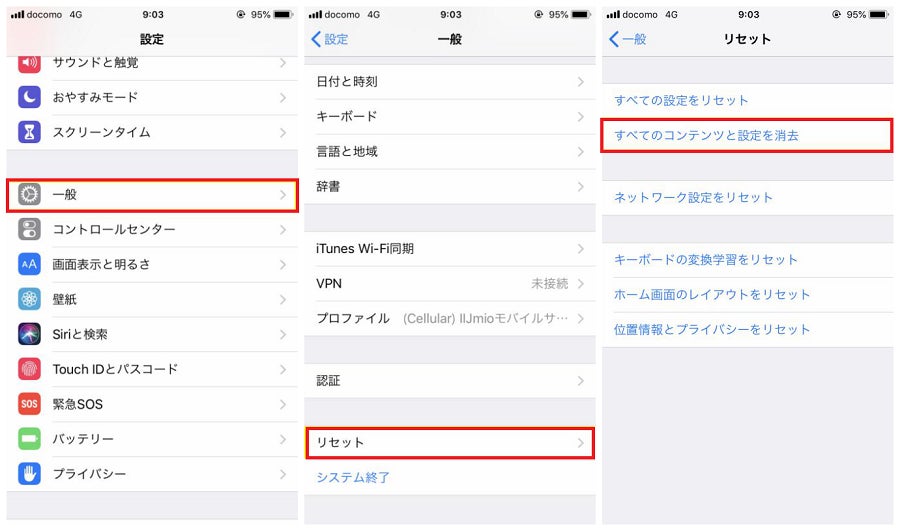
ご注意:「すべてのコンテンツと設定を消去」オプションを選択したら、スクリーンタイムが消えますが、iPhone内のデータがすべて削除され、iPhoneも初期化されます。
- 方法3.iTunesからスクリーンタイムのパスコードを解除する
Step 1. iTunesをパソコンにインストール&起動して、パソコンにiPhoneをApple純正ケーブルで接続します。
Step 2. 「iPhone」 > 「一般」をクリックします。
Step 3. 「iPhoneを復元」 > 「復元」をクリックします。
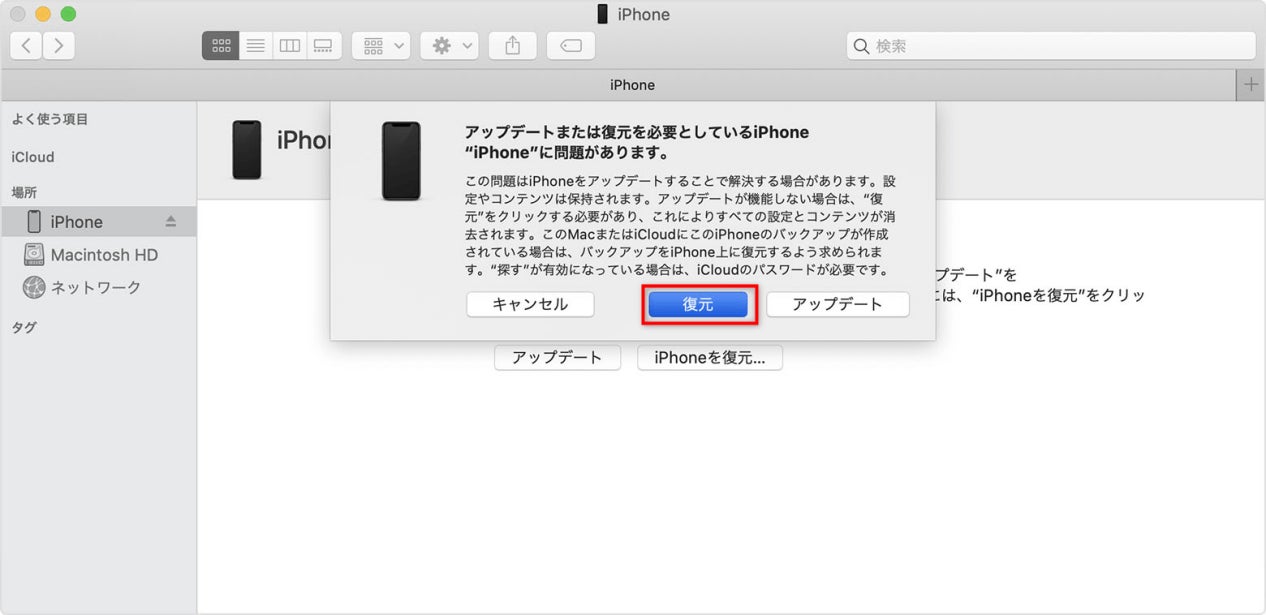
ご注意:iTunesからスクリーンタイムのパスコードを解除すると、デバイスデータがすべて消去されます。
- 方法4.iCloudのウェブサイトにアクセスして、スクリーンタイムのパスコードを解除する
Step 1. パソコンでiCloudのウェブサイト(https://www.icloud.com/)にアクセスします。
Step 2. Apple IDとパスワードを入力しログインします。
Step 3. 初期化するiPhone選択して、「iPhoneの消去」を選択します。
Step 4. iPhoneが初期化され、スクリーンタイムのパスコードを解除します。
ご注意:「iPhoneの消去」オプションを選択すると、スクリーンタイムを解除できますが、iPhone内のデータがすべて消去され、iPhoneも初期化されます。
- 最後に
ここまで、スクリーンタイムの抜け道と解除方法をまとめで解説しました。一番おすすめの方法はやはり専用ソフト「AnyUnlock」を使うことです。面倒ください操作が不要て、莫大な手間もかからなくて、スクリーンタイムのパスコードを簡単に解除することができます。是非体験してみましょう。
【AnyUnlock公式サイト】:https://bit.ly/3kk9Y27
- 関連記事
スクリーンタイムのロックを解除の抜け道5つ!
https://www.imobie.jp/iphone-unlocker/bypass-screen-time.htm
iPhoneスクリーン タイムの「制限を無視」を非表示する方法
https://www.imobie.jp/support/ignore-screentime-notification.htm


